1、打开数据表。

2、在有颜色单元格上右击,点击设置单元格格式。
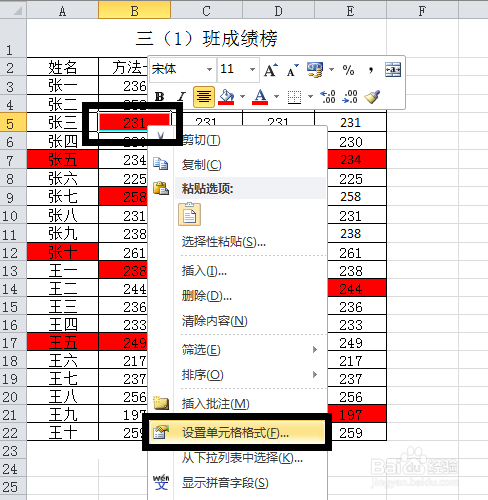
3、弹出对话框,点击填充,看单元格填充了什么颜色,这个单元格填充了红色。

4、点击开始,查找和选择,在下拉菜单中点击替换。

5、点击查找内容右边的格式。

6、弹出对话框,点击填充,红色,确定。

7、还可以点击格式右边的下三角,在下拉菜单中点击从单元格选择格式。

8、点击之后鼠标就会变成吸管样式,用它点击颜色单元格。
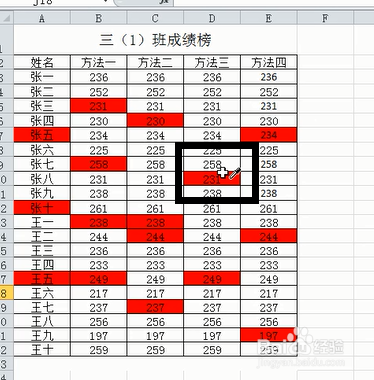
9、点击之后,查找内容右边的末设定格式就变成带格式的预览了。
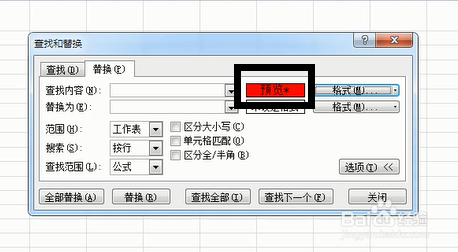
10、查找内容设置完成,点击替换为右边的格式。

11、弹出对话框,点击填充,选择一种颜色,确定。
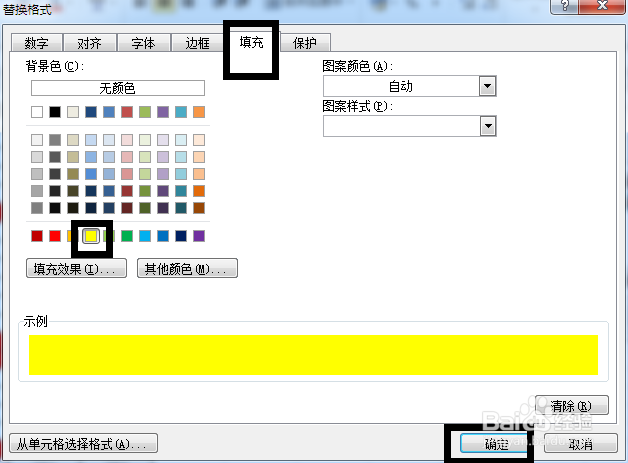
12、返回查找和替换对话框,点击全部替换。

13、提示替换了16处,再看数据区全部都替换了黄色。
